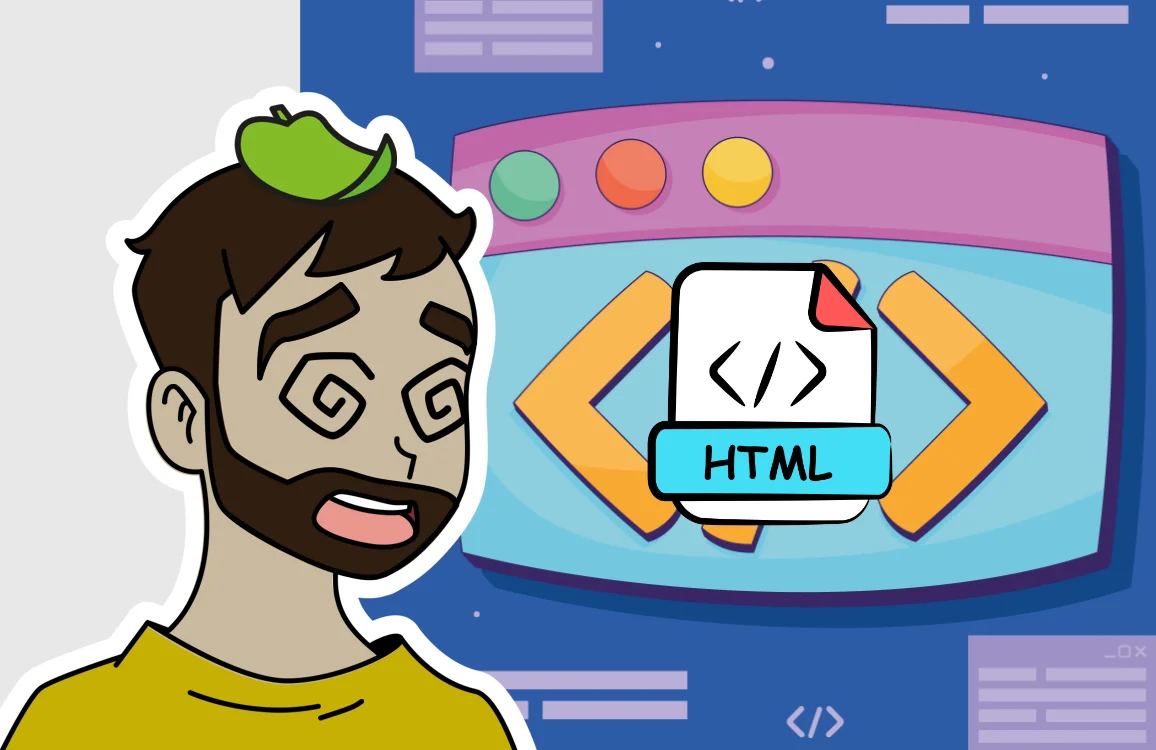Comment installer et exécuter XAMPP sur Linux avec le bureau KDE : guide complet étape par étape
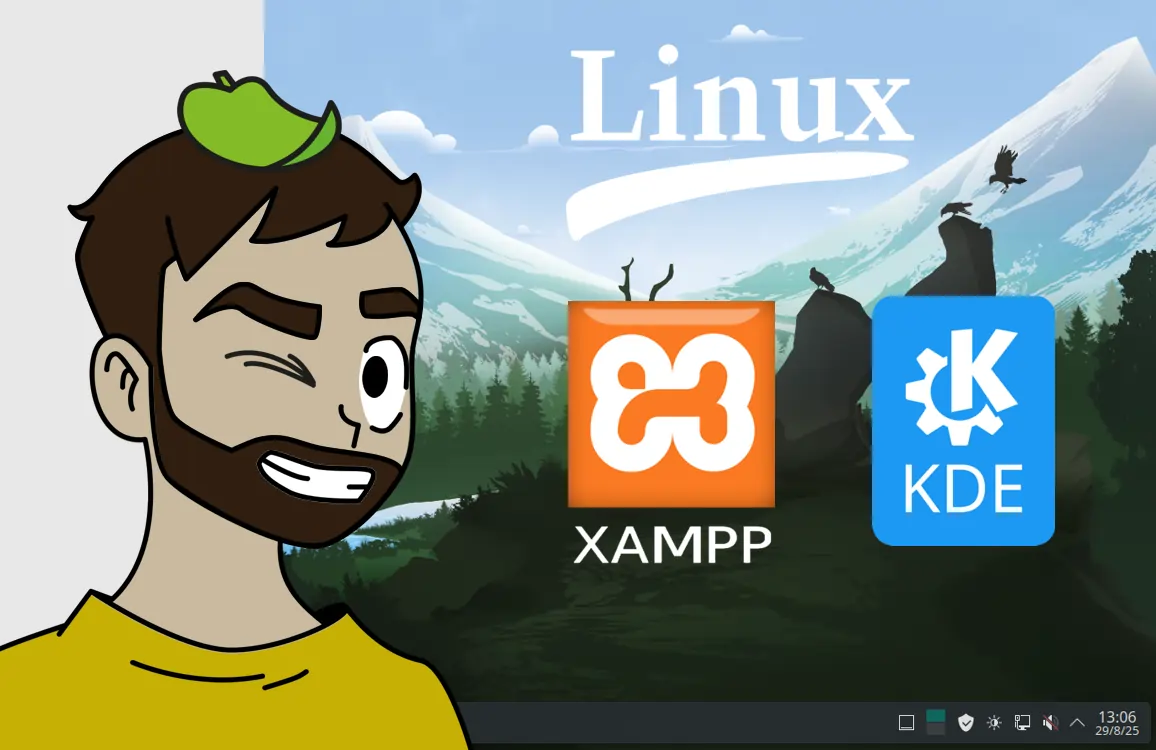
1. Nous créons un fichier « xampp-control.sh » où nous voulons.
2. Nous l’ouvrons avec l’éditeur de texte et écrivons le code suivant :
#!/bin/bash ACTION=$(kdialog --menu « Contrôle de XAMPP » start « Démarrer XAMPP » stop « Arrêter XAMPP » restart « Redémarrer XAMPP » status « État de XAMPP ») if [ -n "$ACTION" ]; then sudo /opt/lampp/lampp $ACTION fi
3. Sauvegarder.
4. Maintenant, clic droit sur le fichier et allez dans « Propriétés / Permissions », donnez les permissions d’exécution et acceptez.
Lorsque nous double-cliquons sur le fichier, une fenêtre pop-up apparaîtra nous demandant quelle action nous voulons effectuer : Démarrer, Arrêter, Redémarrer ou État.
Cela devrait ressembler à ceci :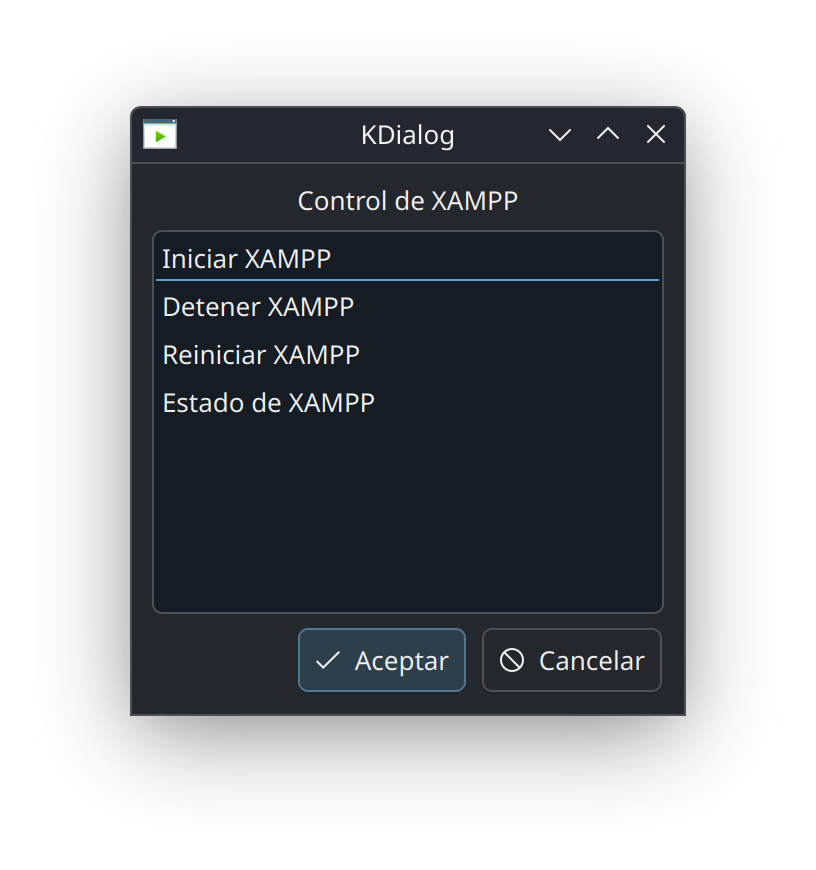
Personnaliser l’icône ?
Si nous voulons créer une icône personnalisée pour exécuter le programme :
1. Créez le fichier suivant sur le « Bureau » avec le nom : xampp-control.desktop
2. Ouvrez-le avec notre éditeur de texte et mettez le code suivant :
[Desktop Entry] Version=1.0 Type=Application Name=Contrôle XAMPP Comment=Contrôler XAMPP facilement Exec=/home/utilisateur/APPIMAGE/xampp-control.sh Icon=utilities-terminal Terminal=true Categories=Development;
3. Dans « Exec: » changez le chemin vers l’emplacement où vous avez sauvegardé votre fichier .sh précédent.
4. Dans « Icon: » vous pouvez mettre le chemin absolu d’une icône PNG pour l’utiliser comme icône.
Exemple : « Icon=/home/utilisateur/Images/ICONES/xampp.png »
Ou le nom d’une icône standardisée.
Exemple : « Icon=utilities-terminal ».
5. Sauvegardez le fichier.
6. Clic droit sur le fichier et allez dans « Propriétés / Permissions« .
7. Donnez-lui les permissions d’exécution et acceptez.
Nous avons maintenant l’icône personnalisée qui lancera l’application pour la placer où nous voulons, comme sur le bureau ou dans tout autre dossier.